残念なことに、Google Analyticsはリアルタイムの情報が見られません。直近の二日分くらいは出てきません。ということで、そこをなんとかしましょう。とは言っても、プラグインを入れるだけです。
WP Slimstat
この名前で検索すれば見つかりますので、インストールして有効化して下さい。
基本的には、これだけで使えますが、少しだけ設定を行っておきます。サイドバーにSlimeStatというメニューが追加されていますので、その中から「設定」を選択します。
「フィルター」タブの「ブラックリスト(IPアドレス)」に自分のPCのIPアドレスを記入します。
「ブラックリスト」というと印象が悪いですが、管理者である自分をカウントしないようにということです。ただ、通常、IPアドレスは固定されていませんので、変った場合には、都度、変更する必要があります。自分がカウントされることを容認するなら、この設定はしなくても構いません。設定したら、一番下の「変更を保存」を押してください。
続いて、レポートタブを開きます。
数字の書式が、標準では、日本で使われているものとは違っているので変更しておきます。Date Formatは、「Y-m-d」で「四桁年-月-日」になります。Time Formatは、「H:i:s」で「24時間:分:秒」です。Date FormatとTime Formatはこれ以外の設定もできます。記入枠下の「PHP Format」のリンクをクリックすれば、詳細説明が出てきますので、参考にして下さい。設定後は下の「変更を保存」を忘れずに。
アクセス状況を見るのは、メニューの「概要」です。
導入したばかりだと、何も情報はありませんが、
日にちが経つと、こんな感じで解析できます。
内容は、タイトルから分かると思います。色々と細かい解析もできますが、この概要画面だけで、おおまかなことはわかるでしょう。
「検索キーワード」ですが、Google経由のものは暗号化されているので解析できません。実質、Yahoo!経由でのものだけです。また、Yahoo!経由でも暗号化されているものは解析できません。将来的には、すべて暗号化される可能性がありますので、そうすると、検索キーワードは見られなくなるでしょう。その際には、Google Analytics頼みとなると思います。さすがに、Goolgle経由の検索は暗号化されていても、Google自身なら解析できるでしょうから。
また、Slimstatの情報は、WordPressのダッシュボード内にも統合されて表示されます。
普段はこれだけでも充分でしょう。
Z.com for WordPressにWP Slimstatを導入する場合は、下の記事もご覧ください。
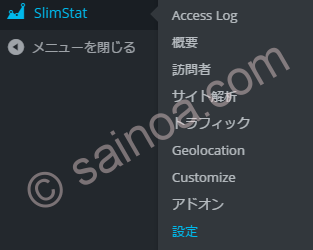
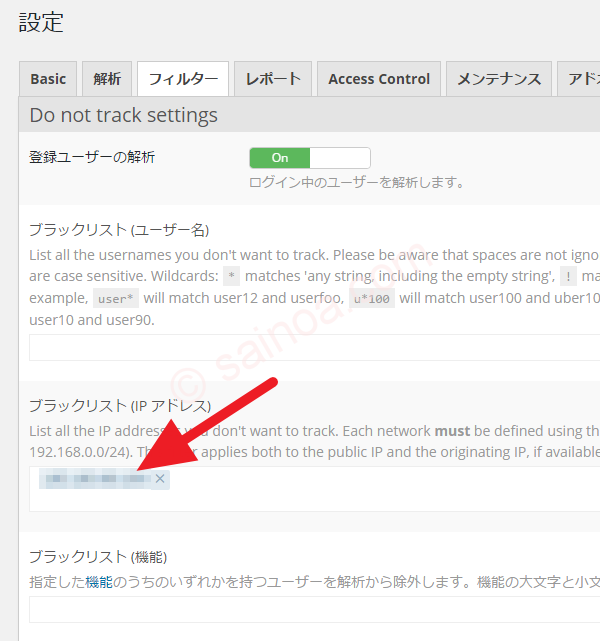
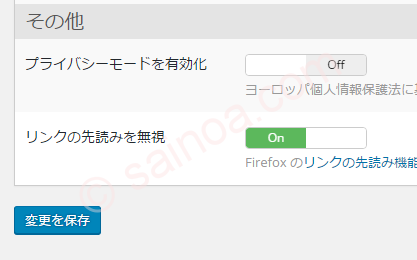
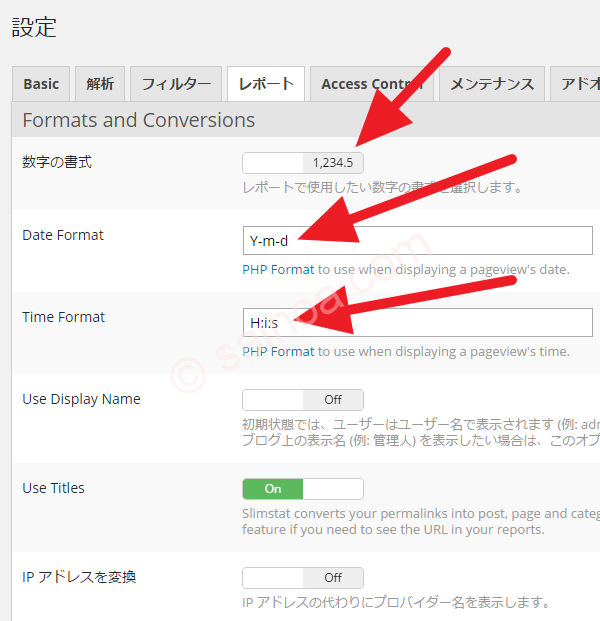

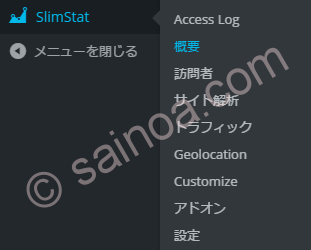
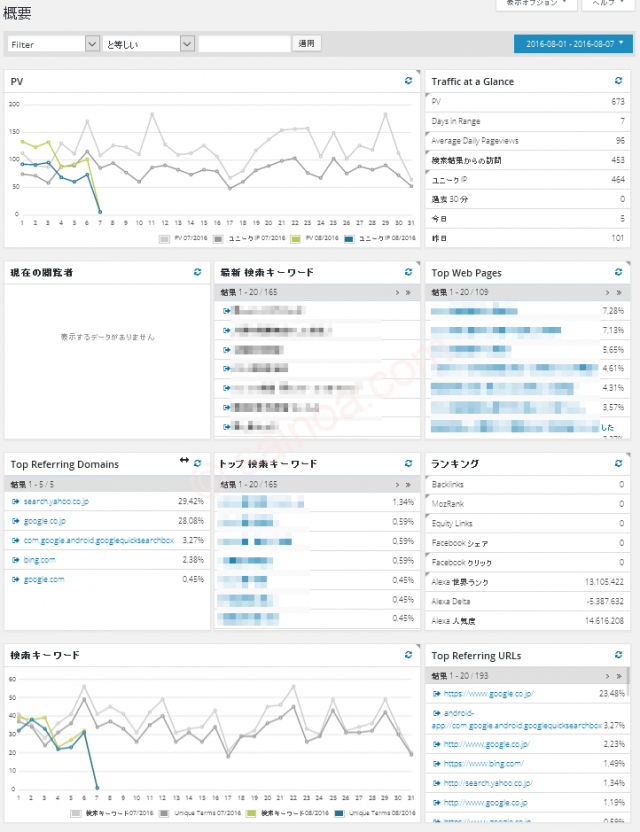
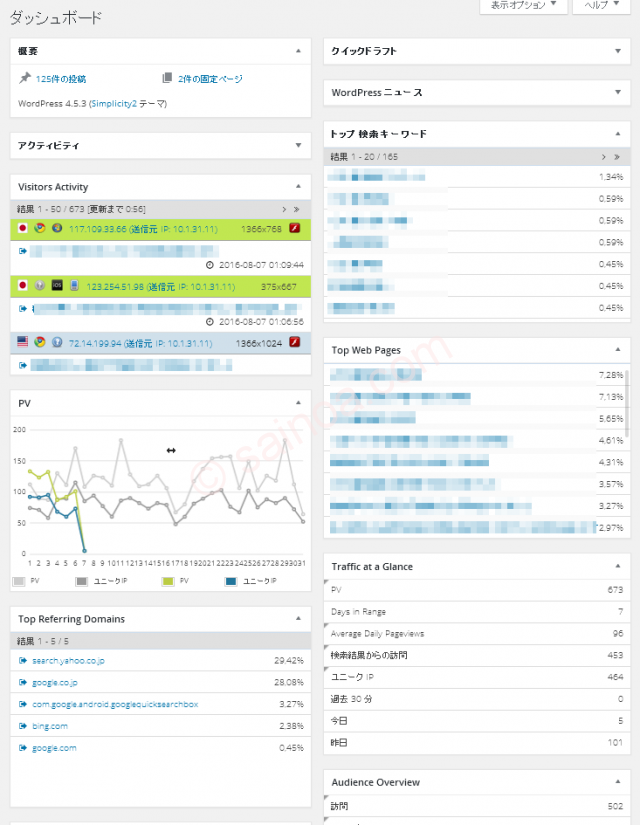

初めまして。
Z.comWPを使い始めた者です。
全くの初心者でも設定が、出来るかな、と思い、頑張ってみましたが、何もかもが、初めてで、ちょっと途方に暮れてました。
こちらのブログでとても分かりやすく、教えていただき助かってます。
本当に有難いです。
人に有用な情報を発信されていて、見習おうと思いました。
ありがとうございます。
すみません。コメントを見落としておりました。
お役に立てたとのこと、嬉しく思います。
今さらではありますが、今後ともよろしくお願いします。